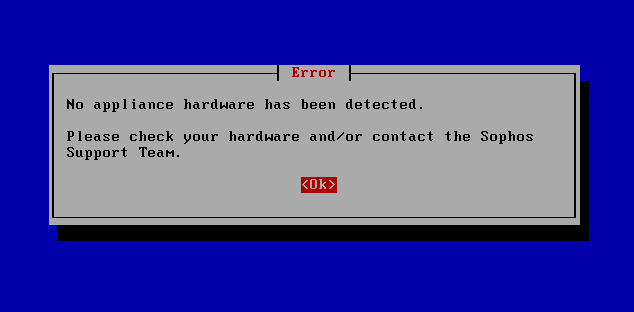Jak naprawić błąd iPhone'a 51
Autor: Gina Barrow, Ostatnia aktualizacja: 8 maja 2020 r
"Jak ja napraw błąd iPhone'a 51?
Próbowałem zrobić jailbreak mojego iPhone'a za pomocą przewodników online i zaczynało się dobrze, ale kiedy go upuściłem następnego dnia, mój ekran pękł i wtedy zaczęły się pojawiać problemy. Zaledwie 2 dni temu przywróciłem iPhone'a 6 za pośrednictwem iTunes, aby pozbyć się wszystkich problemów. Wystąpił problem i właśnie otrzymałem czystą kartę, ale potem pojawił się błąd 51. Teraz nie mogę nic zrobić na telefonie. ”
Część 1. Co to jest błąd iPhone'a 51?Część 2. Typowe sposoby naprawy błędu iPhone'a 51.Część 3. Usuń plik.IPW ręcznie, aby naprawić błąd iPhone'a 51.Część 4. Wymień sprzęt.Część 5. Napraw błąd iPhone'a 51 za pomocą FoneDog Toolkit iOS System Recovery.Część 6. Wnioski.Część 7. Przewodnik wideo: Jak naprawić błąd iPhone'a 51.
Część 1. Co to jest błąd iPhone'a 51?
Błąd iPhone'a 51 to błąd, który zwykle pojawia się, gdy próba przywracania z iTunes nie powiodła się lub nie można go przywrócić. Przyczyny tego błędu są różne, ale wspólna podstawa jest taka sama, po przywróceniu / aktualizacji iPhone'a w iTunes, tutaj zaczyna się problem.
Może to być spowodowane tym, że urządzenie iPhone nie było w stanie komunikować się z serwerami Apple z powodu niektórych problemów, takich jak wadliwy sprzęt, wirusy, nieaktualny iTunes, a nawet oprogramowanie antywirusowe i inne.
Nieudana komunikacja spowoduje zbyt wiele problemów i problemów na iPhonie, które uniemożliwiają normalne korzystanie z niego lub brak możliwości korzystania z niego w ogóle.
W tym artykule przedstawimy wszystkie możliwe sposoby napraw błąd iPhone'a 51 w tym najlepsze rozwiązanie bez problemów. Dowiedz się, które rozwiązanie pomoże Ci pozbyć się tego błędu i ponownie możesz bezpiecznie korzystać z iPhone'a.
Jak naprawić błąd iPhone 51?
Oto kilka podstawowych metod rozwiązywania problemów dostarczonych przez Apple oraz inne możliwe sposoby naprawienia błędu iPhone'a 51, gdy się to zdarzy:
- Zaktualizuj wersję iTunes.
- Sprawdź aktualizację systemu komputera.
- Podłącz iPhone'a bezpośrednio do komputera.
- Urządzenia cyklu zasilania.
- Tymczasowo wyłącz antywirusa.
- Ponów aktualizację lub przywróć.
- Usuń ręcznie plik .IPSW.
- Wymień sprzęt.
- Napraw błąd iPhone'a 51 za pomocą FoneDog Toolkit iOS System Recovery skutecznie.
Część 2. Typowe sposoby naprawy błędu iPhone'a 51.
W celu ustalenia możliwych sposobów napraw błąd iPhone'a 51 podczas aktualizacji lub przywracania postępuj zgodnie z tymi podstawowymi wskazówkami dotyczącymi rozwiązywania problemów dostarczonymi przez Apple:
1. Zaktualizuj wersję iTunesPrzyzwyczajaj się do sprawdzania najnowszej aktualizacji iTunes, aby uniknąć ewentualnych błędów w przyszłości. Dowiedz się, jak zaktualizować iTunes dla swojego typu komputera poniżej:
Dla komputera Mac:
- Uruchom App Store na Macu
- Kliknij Aktualizacje w górnej części okna aplikacji
- Poszukaj dostępnych aktualizacji systemu macOS lub iTunes. Jeśli tak, kliknij „zainstaluj” i postępuj zgodnie z instrukcjami wyświetlanymi na ekranie.
W systemie Windows:
- Uruchom iTunes w systemie Windows
- Znajdź pomoc na górnym pasku menu
- Przewiń w dół i kliknij „Sprawdź aktualizacje"
- Postępuj zgodnie z instrukcjami, jak zainstalować nową aktualizację
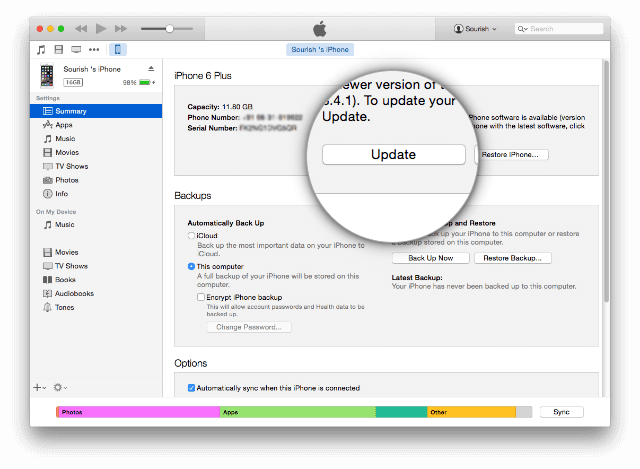
Inną możliwą przyczyną błędu iPhone'a jest system operacyjny komputera, który może wymagać aktualizacji w celu naprawy Błąd iPhone'a 51.
Dla komputera Mac:
- Uruchom App Store na komputerze Mac
- Kliknij Aktualizacje na górnym pasku narzędzi
- Kliknij Aktualizuj, jeśli jest dostępna wersja
W systemie Windows:
- Kliknij Start i przejdź do Ustawień
- Kliknij Aktualizuj i zabezpieczenia
- Kliknij Sprawdź aktualizacje
Windows10 domyślnie ustawia, że aktualizuje się automatycznie, dzięki czemu komputer ma zawsze najnowsze funkcje i system operacyjny.
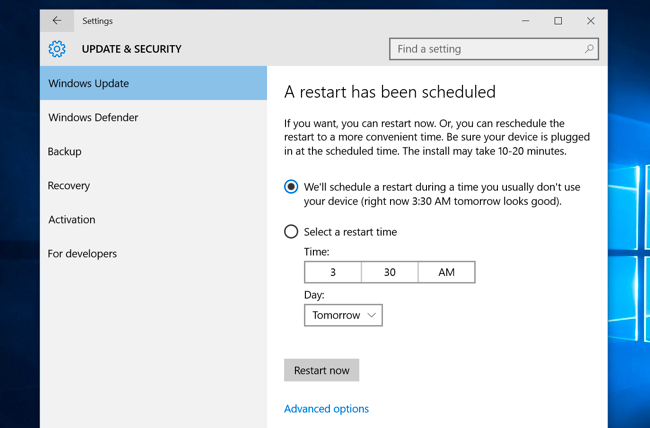
Jeśli używasz koncentratora USB podczas podłączania iPhone'a do komputera, rozważ podłączenie iPhone'a bezpośrednio do komputera i spróbuj ponownie. W pewnym momencie może to również powodować niektóre kody błędów iPhone'a.
4. Urządzenia cyklu zasilaniaWyłącz iPhone'a i komputer całkowicie na około minutę. Włącz je ponownie po krótkim odpoczynku.
5. Tymczasowo wyłącz antywirusaJeśli na komputerze jest zainstalowane oprogramowanie antywirusowe, sprawdź jego ustawienia, jak tymczasowo je wyłączyć, aby umożliwić aktualizację i przywrócenie w procesie iTunes. Zawsze możesz go ponownie włączyć po.
6. Ponów aktualizację lub przywróćWykonując powyższe kroki, spróbuj ponownie zaktualizować lub przywrócić w iTunes.
Jeśli problem nadal występuje i nie możesz napraw błąd iPhone'a 51 następnie przejdź do następnej części tego artykułu.
Część 3. Usuń plik.IPW ręcznie, aby naprawić błąd iPhone'a 51.
Wszystkie urządzenia z systemem iOS mają ten sam format pliku .IPSW Jest to format pliku używany w iTunes do instalacji oprogramowania układowego iOS. W programie iTunes mógł występować problem z plikiem .IPSW, który spowodował błąd iPhone'a 51. Usunięcie pliku .IPSW spowoduje wymuszenie na nim nowego formatu pliku.
Ten proces dotyczy zaawansowanego rozwiązywania problemów, więc lepiej dokładnie przeczytaj instrukcje i upewnij się, że zrozumiałeś wszystkie procedury przed wykonaniem.
W systemie Windows:
- Przejdź do C: \ Users \ Your Computer Name \ AppData \ Roaming \ iTunes \ iPhone Software Update
Uwaga: jeśli nie widzisz AppData, kliknij „Widok„w eksploratorze plików i zaznacz pole„ukryte przedmioty"
- Znajdź plik .IPSW i usuń lub naciśnij CTRL + A (kontroluj wszystko) i naciśnij klawisz Delete na klawiaturze.
- Zaktualizuj iPhone'a ponownie.
Dla komputera Mac:
- Uruchom narzędzie Finder
- Kliknij Idź na pasku menu
- Przewiń w dół i kliknij „Idź do folderu”
- Wpisz „~ / Library” i kliknij Idź
- Kliknij i otwórz folder iTunes
- Otwórz aktualizację oprogramowania iPhone'a
- Usuń pliki .IPSW
- Przejdź do aktualizacji iPhone'a
Ta metoda pozwoli teraz zaktualizować / przywrócić iPhone'a w iTunes i napraw błąd iPhone'a 51. Jeśli potrzebujesz innych sposobów na pozbycie się tego kodu błędu, wypróbuj inne możliwe poprawki poniżej.
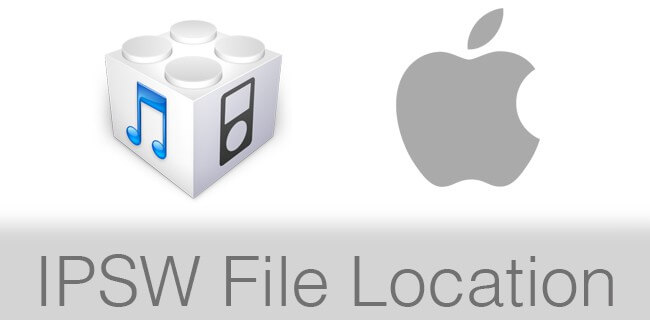
Część 4. Wymień sprzęt.
Niektórzy użytkownicy iOS twierdzą, że na podstawie ich doświadczeń główną przyczyną błędu iPhone'a 51 są wadliwe urządzenia peryferyjne. Oto testy w celu ustalenia, czy konieczna była wymiana części sprzętowych:
- Usuń wszystkie połączenia z komputerem oprócz myszy i klawiatury. Podłącz iPhone'a za pomocą oryginalnego kabla USB bezpośrednio do komputera.
- Jeśli masz szybki kabel USB lub możesz go pożyczyć, jeśli działa to idealnie i pozwoli ci kontynuować przywracanie / aktualizację, może być konieczna zmiana kabla USB.
- Jeśli ten sam problem występuje, gdy bateria może być wadliwa. Jeśli jesteś wystarczająco zaawansowany technicznie, możesz użyć woltomierza, aby sprawdzić, czy nadal ma on napięcie wyjściowe. Jeśli pokazuje zero lub przekracza normalny zakres, musisz wymienić baterię.
Te wskazówki dotyczące wymiany części sprzętowych mogą napraw błąd iPhone'a 51. Jeśli jednak błąd nadal występuje, rozważ najodpowiedniejsze rozwiązanie w następnej części.
Część 5. Napraw błąd iPhone'a 51 za pomocą FoneDog Toolkit iOS System Recovery.
Najlepszym sposobem napraw błąd iPhone'a 51 jest użycie FoneDog Toolkit Odzyskiwanie systemu iOS. Jest to skuteczny program do odzyskiwania, który naprawia prawie wszystkie rodzaje błędów systemowych, takich jak kody błędów iPhone'a, zablokowane w trybie odzyskiwania, Tryb DFU, zapętlenie na początku, suwak nie odpowiada, biały ekran śmierci, czarne / niebieskie / czerwone ekrany i więcej.
FoneDog Toolkit Odzyskiwanie systemu iOS naprawia iDevice w najbezpieczniejszy możliwy sposób, jednocześnie upewniając się, że wszystkie twoje pliki są zabezpieczone. Idealną rzeczą w tym oprogramowaniu jest to, że jest ono kompatybilne ze wszystkimi rodzajami urządzeń iOS. Do napraw błąd iPhone'a 51 za pomocą FoneDog Toolkit iOS System Recovery, wykonaj następujące kroki:
Darmowe pobieranie Darmowe pobieranie
Krok 1. Uruchom FoneDog Toolkit iOS System Recovery i podłącz iPhone'a
Najpierw musisz się upewnić, że pobrałeś i zainstalowałeś FoneDog Toolkit Odzyskiwanie systemu iOS całkowicie na komputerze. Uruchom program zaraz potem i przejdź do menu głównego.
Na ekranie głównym kliknij „Odzyskiwanie systemu iOS„spośród podanych opcji. Podłącz iPhone'a do komputera i poczekaj, aż program zostanie automatycznie wykryty przez program.

Krok 2. Wybierz opcję odzyskiwania systemu
Po podłączeniu iPhone'a wybierz spośród problemów systemowych podanych na odpowiednim ekranie, a następnie kliknij przycisk „Początek”, aby rozpocząć ocenę.

Krok 3. Pobierz oprogramowanie wewnętrzne do naprawy błędu 51 na swój iPhone
Następnym krokiem będzie podanie poprawnej marki i modelu urządzenia iPhone, aby program mógł pobrać poprawną wersję oprogramowania układowego. Ten proces spowoduje flashowanie nieprawidłowo działającej wersji systemu iOS aktualnie zainstalowanej na urządzeniu i zastąpienie jej najnowszą wersją. Kliknij 'naprawa„aby rozpocząć proces.

Uwaga: Zachowaj ostrożność przy wprowadzaniu szczegółów, ponieważ może to powodować pewne problemy, jeśli pobrane oprogramowanie układowe nie jest zgodne z urządzeniem.
Krok 4. Naprawianie systemu iOS w celu naprawy błędu iPhone'a 51
FoneDog Toolkit Odzyskiwanie systemu iOS zakończy teraz proces naprawy, więc może upłynąć trochę czasu, zanim cały system iOS zostanie rozwiązany i napraw błąd iPhone'a 51. Podczas tego procesu powstrzymaj się od używania iPhone'a, ponieważ może to spowodować konflikt z naprawą i może uszkodzić telefon.
Całkowita naprawa może potrwać około 10 minut z postępem wyświetlanym na ekranie. Po zakończeniu iPhone uruchomi się ponownie, aby oznaczyć ostateczną naprawę, i uruchomi się normalnie. Spowoduje to monit o odłączenie urządzenia już.

Część 6. Wnioski.
Zawsze zachowaj szczególną ostrożność przy każdej aktualizacji i przywracaniu iPhone'a. Przyzwyczaj się do tworzenia kopii zapasowych wszystkich danych, aby uniknąć utraty danych na wypadek problemów z telefonem, takich jak błąd iPhone'a 51.
FoneDog Toolkit Odzyskiwanie systemu iOS to sprawdzony program, który pomaga ludziom napraw błąd iPhone'a 51 bez robienia skomplikowanych kroków. Oprócz kodów błędów, możesz również rozwiązać inne problemy systemowe w przyszłości.
Darmowe pobieranie Darmowe pobieranie
Część 7. Przewodnik wideo: Jak naprawić błąd iPhone'a 51.
Zostaw komentarz
Komentarz
Odzyskiwanie systemu iOS
Napraw różne błędy systemowe iOS z powrotem do normalnego stanu.
Darmowe pobieranie Darmowe pobieranieGorące artykuły
- 8 sposobów, jak naprawić błąd iTunes 9 (iPhone Error 9)?
- Zapomniałeś hasła? Oto jak naprawić iPada jest wyłączony w 2020 roku?
- Jak naprawić problem: iPhone 8 nie chce się włączyć
- iPhone 6 utknął na logo Apple: 8 sposobów naprawy w 2020 roku
- Kompletny i łatwy przewodnik, jak naprawić iPhone Frozen
- Naprawiono wyłączanie iPada bez iTunes - Przewodnik w 2020 roku
- Szybki i łatwy sposób naprawić błąd aktualizacji iPhone'a 4000
- 6 najlepszych sposobów rozwiązania problemu migotania ekranu iPhone'a
/
CIEKAWYDULL
/
PROSTYTRUDNY
Dziękuję Ci! Oto twoje wybory:
Doskonały
Ocena: 4.8 / 5 (na podstawie 101 oceny)